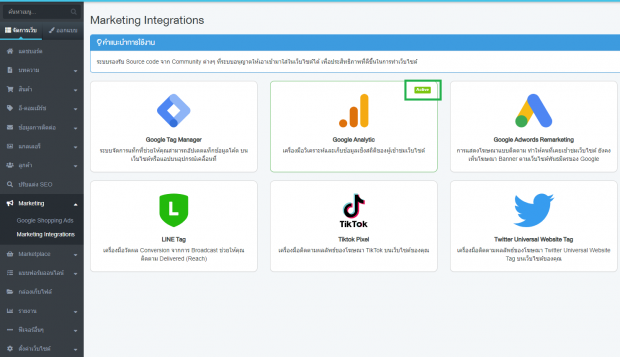การใช้งาน Google Analytic เครื่องมือวิเคราะห์และเก็บข้อมูลเชิงสถิติของผู้เข้าชมเว็บไซต์
Google Analytic
เครื่องมือวิเคราะห์และเก็บข้อมูลเชิงสถิติของผู้เข้าชมเว็บไซต์
1. ไปยังเว็บไซต์ คู่มือการสมัคร https://marketingplatform.google.com/about/analytics/
เพื่อสมัครใช้งาน Google Analytics
2. สำหรับท่านที่มีบัญชี gmail อยู่แล้วให้เลือก “เริ่มวัด” หรือสำหรับท่านที่ยังไม่มีบัญชี gmail
ให้เลือก สร้างบัญชี
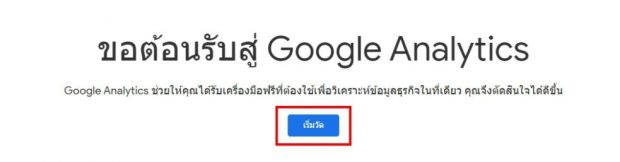
3. จากนั้นให้ลงชื่อเข้าใช้งาน โดย Login เข้าใช้งานด้วยบัญชี gmail ที่ท่านใช้งานอยู่ปัจจุบัน
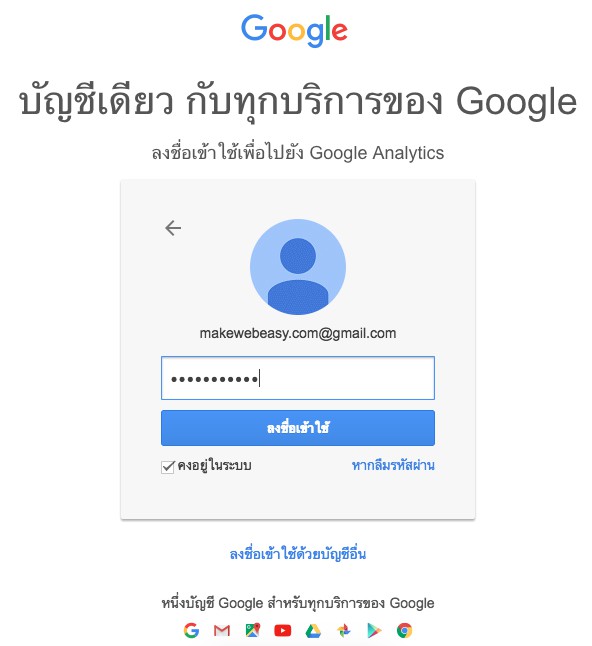
4. เมื่อ Login ด้วยบัญชี Gmail เข้ามาเรียบร้อย จะพบหน้าจอตามภาพด้านล่าง ตั้งชื่อบัญชี และคลิกถัดไป
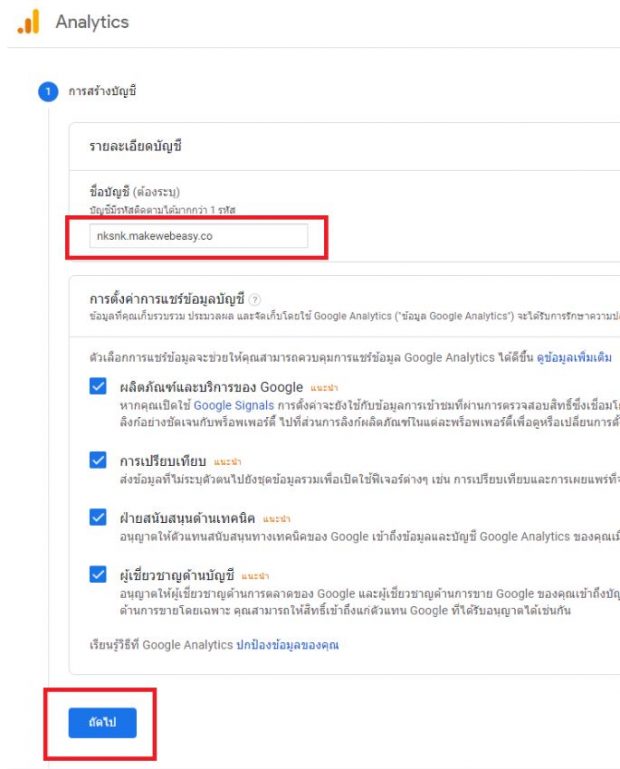
5. ตั้งชื่อพร็อพเพอร์ตี้ และ คลิกถัดไป
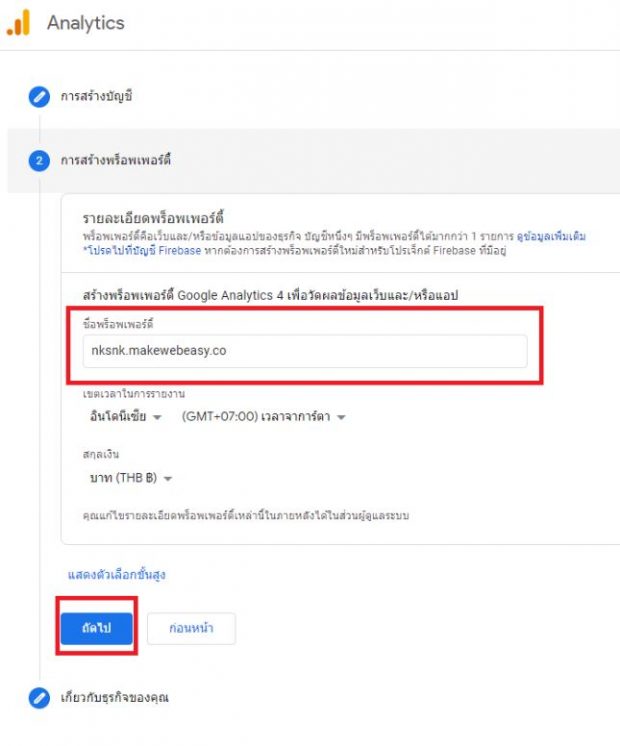
6. ในส่วนของข้อมูลทางธุรกิจ (ข้อมูลส่วนนี้จะไม่บังคับใส่) และคลิกถัดไป หลังจากนั้น จะมีหน้าต่างของ
ข้อตกลงของข้อกำหนดในการให้บริการของ Google Analytics ให้คลิกยอมรับทั้ง2ช่อง และ คลิก“ฉันยอมรับ” ที่ด้านล่างอีกครั้ง
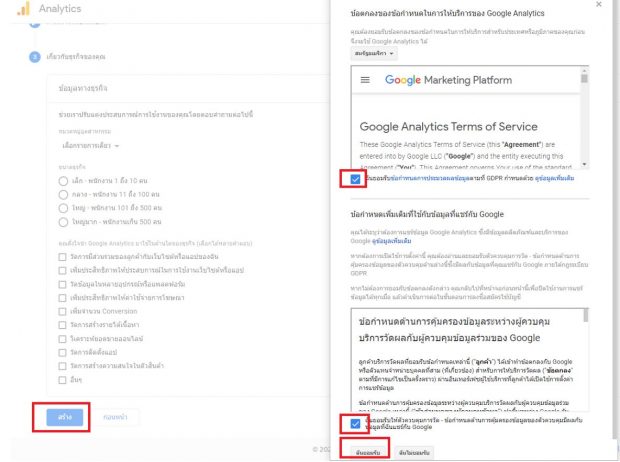
7. จะมีหน้าจอ การตั้งค่าสตรียมข้อมูลเพื่อรวบรวมข้อมูล ให้คลิกเลือก “เว็บไซต์”
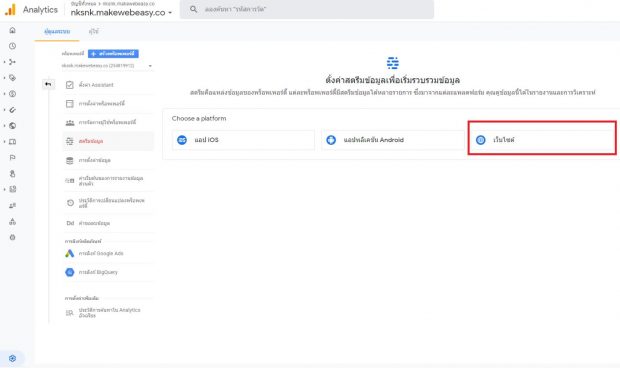
8. กรอก URL เว็บไซต์ ตั้งชื่อสตรีม และคลิกที่ “สร้างสตรีม”
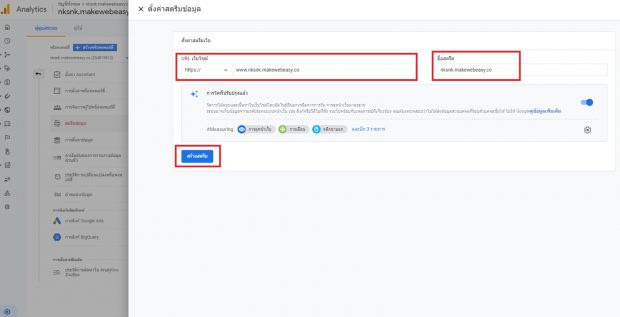
9. คลิกแท็กไซต์สากล (gtags.js) จะมี code ขึ้นมา ให้ทำการคัดลอก code สำหรับติดตามเว้บไซต์
ในช่องตามภาพด้านล่างนี้ไว้
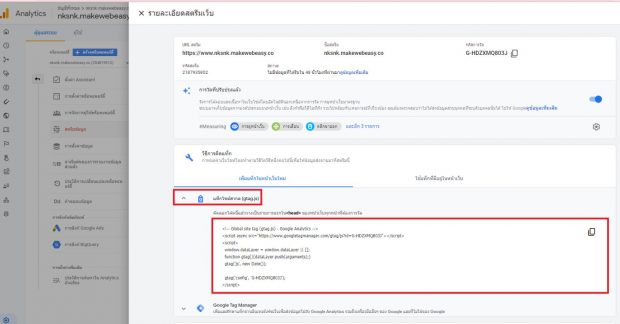
10. เมื่อทําการ คัดลอก code สําหรับติดตามเว็บไซต์แล้ว ให้ทําการ Login
เข้าไปยังระบบสําหรับจัดการเว็บไซต์ของท่าน ผ่าน www.makewebeasy.com/login
11. เมื่อ Login เข้าระบบหลังบ้านเว็บไซต์แล้ว ให้เข้าที่เมนูจัดการเว็บ (Manage) > Marketing > Marketing Integrations
แล้วเลือกที่ Google Analytics
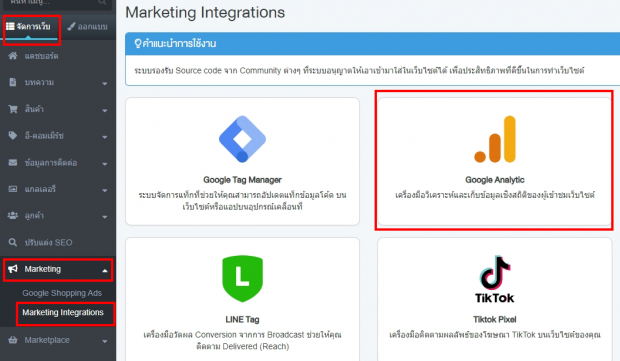
12. เมื่อคลิกเข้าไปที่ Google Analytics แล้ว ให้นําโค้ดสําหรับติดต่อเว็บไซต์ มาวางลงไป และตั้งค่า ใช้งาน Google Analytics
ให้เป็นเปิด เมื่อเรียบร้อยแล้วคลิก “บันทึก”
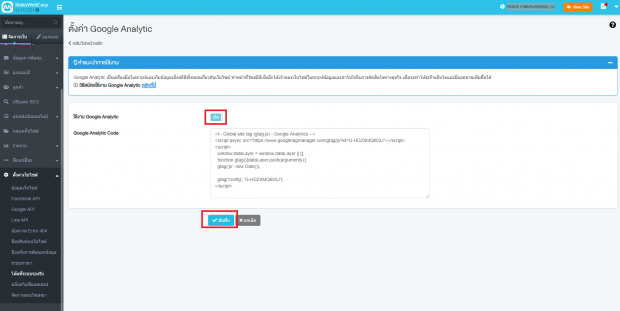
13. หลังจากนั้น จะมีข้อความ Active ขึ้นที่มุมขวามือด้านบนของช่อง Google Analytics ตามภาพ
ถือเป็นการติดตั้งเรียบร้อยค่ะให้รอระบบ Google ทําการอัพเดทข้อมูลไม่เกิน 48 ชม.
แล้วสามารถเข้าไปไปดูหน้ารายงานที่ Google Analytics อีกครั้ง สำหรับวิเคราะห์สถิติผู้เข้าชมเว็บไซต์
ของท่านได้เรียบร้อยค่ะ